Търсите ли начин за безжично прехвърляне на файлове между вашия Android телефон / таблет и вашия Linux компютър? Ако е така, значи сте попаднали на правилното място. Сега няма местни решения за споделяне на файлове между двете платформи. Трябва да използвате решения на трети страни, които има много. За този урок обаче ще използваме приложението KDE Connect за прехвърляне на файлове.
Но преди да започнем, нека да разберем набързо KDE Connect и функциите, които той предлага на масата.
Какво е KDE Connect?

KDE Connect е безплатен проект с отворен код, воден от хората, работещи в KDE, който позволява безжична комуникация между различни платформи между различни устройства и операционни системи. Това включва Linux и Android, както и Mac и Windows.
Като се има предвид това, има много инструменти и приложения, които предоставят точно тази функция. И така, защо избрахме KDE Connect?
Е, за начало, той е супер лесен за инсталиране! На Linux можете да го инсталирате с една команда, докато на Android той е официално достъпен в Google Play Store. Така че инсталирането му е бриз, за разлика от други приложения, които трябва да бъдат странично заредени.
Освен това KDE Connect не помага просто при безжичен трансфер на файлове. Това е само една от многото му характеристики. Ето поглед към някои невероятни неща, които можете да направите с KDE Connect.
KDE Connect: Основни характеристики
- Безжично споделяйте файлове между всичките си устройства. Това включва дори сърфиране в файловете на вашия телефон от вашия работен плот.
- Получавайте всичките си известия от телефона направо на вашия работен плот и обратно. Директно отговаряйте на текстови съобщения от работния плот, без да се налага да отваряте телефона си.
- Създайте персонализируеми команди за това как трябва да си взаимодействат телефонът и компютърът. Позволява ви да изключите компютъра от телефона си. Или заключете екрана на компютъра си с едно докосване на телефона.
- Дистанционно управление на възпроизвеждането на музика на вашия компютър. Това включва пауза на музиката, пропускане на песни и дори промяна на силата на звука.
- Използвайте телефона си като тракпад. Той също така идва с презентация дистанционно.
- Възможност за „звънене на телефона“, докато седите на работния плот. Това ви помага бързо да намерите телефона си, в случай че сте го поставили погрешно.
- Нивото на батерията показва батерията на телефона точно на вашия работен плот.
- Предлага се с интеграция на плазмен браузър за Firefox и Chrome. Позволява ви да контролирате медиите на уебсайт, отворен на вашия работен плот с вашия телефон.
- Поддръжка на OpenVPN за свързване с обществен WiFi.
Както можете да видите, KDE Connect е пълен с функции инструмент, който трябва да имате, ако искате вашият компютър с Linux и Android да работят в унисон. Ние обаче ще се фокусираме само върху това как можете да използвате този инструмент за безжично споделяне на файлове между Android и Linux за този урок.
Така че без повече шум, нека започнем:
Използване на KDE Connect за безжично споделяне на файлове между Android и Linux
Ето урок стъпка по стъпка, който ще ви насочи към инсталирането на KDE Connect на двете устройства, настройката му и накрая изпращането на файлове между свързаните устройства.
Стъпка 1: Инсталиране на KDE Connect
KDE Connect трябва да бъде инсталиран както на вашия телефон с Android, така и на компютър с Linux, за да ви позволи да прехвърляте файлове безжично. Така че нека да разгледаме как можете да инсталирате приложението и на двете устройства едно след друго, започвайки първо с неговата инсталация на Linux.
Как да инсталирате KDE Connect на Linux?
В зависимост от дистрибуцията, която използвате, командата за инсталиране на KDE Connect ще бъде различна. Ето списък с команди, които да ви помогнат да инсталирате KDE Connect на всички популярни дистрибуции:
За Ubuntu / базирани на Ubuntu Distros:
# apt-get инсталирайте kde-connect
За Arch Linux:
# pacman -S kde-connect
За Fedora:
# dnf инсталирайте kde-connect
Забележка: За този урок ще използваме Fedora с десктоп GNOME като основен дистрибутор.
Как да инсталирате KDE Connect на Android?
Това е толкова просто, колкото инсталирането на всяко друго приложение на Android. Просто се насочете към Google Play Store и напишете KDE Connect. Трябва да намерите това приложение, както е показано на изображението.
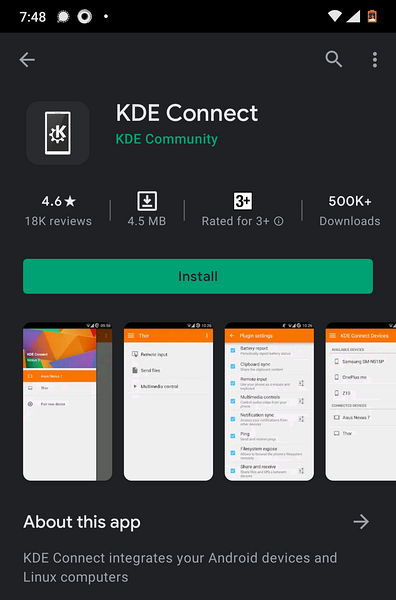
Кликнете върху Инсталиране и това е всичко.
KDE Connect вече е инсталиран на вашето устройство с Android.
Стъпка 2: Свържете вашия Android телефон с вашия Linux компютър
С инсталиран KDE Connect отворете приложението и на двете устройства и изчакайте няколко секунди. Приложението автоматично ще вземе всички устройства, свързани към една и съща локална мрежа, или в нашия случай, офис WiFi.
След като устройството се покаже, щракнете върху бутона „Сдвояване“ и ще получите известие от KDE Connect с молба да приемете (или отхвърлите) заявката за сдвояване. В нашия случай изпратихме искане за сдвояване от нашия компютър с Linux.
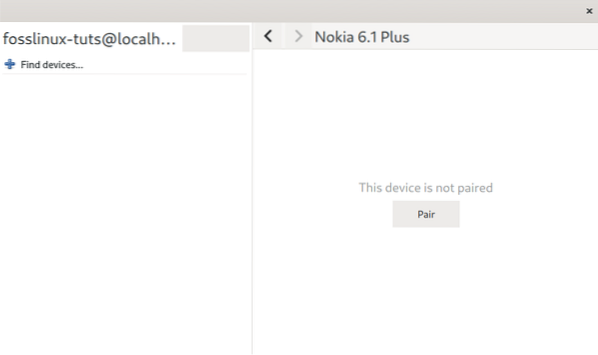
И след това, тази заявка за сдвояване се появи в приложението KDE Connect Android заедно с ключа за криптиране.
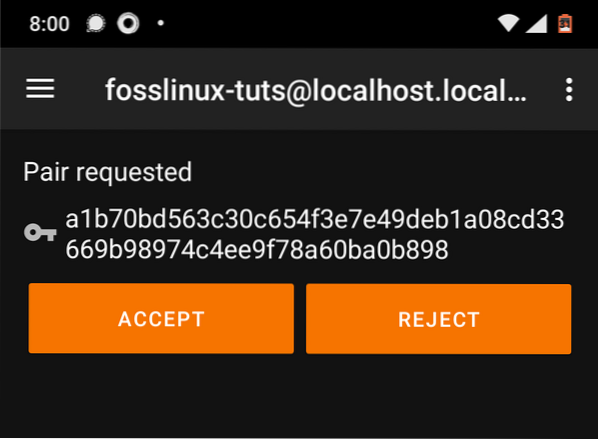
Просто кликнете върху „Приемам“ и двете устройства са сдвоени. Сега трябва да видите всички налични опции в съответните приложения. Ето поглед към интерфейса на мобилното приложение:
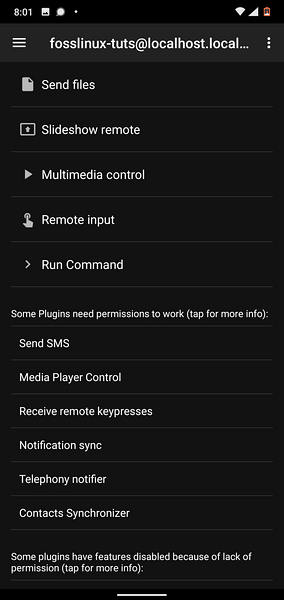
И това е интерфейсът на приложението за Linux след сдвояване.
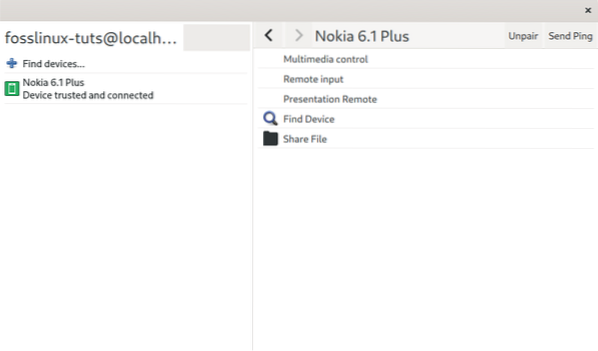
Както можете да видите, приложението предлага куп камбани и свирки. За този урок обаче ще се съсредоточим върху изпращането и получаването на файлове между двете свързани устройства, както е показано в следващата стъпка.
Стъпка 3: Споделяне на файлове между Android и Linux
С KDE Connect можете да изпращате файлове от Android към Linux, както и от Linux към Android.
Нека да преминем през всяка стъпка, една след друга. Първо, изпращане на файлове от вашия компютър с Linux на вашия телефон с Android.
За да направите това, кликнете върху бутона „Споделяне на файл“ в приложението KDE Connect на вашия компютър с Linux. Това ще отвори нов прозорец с молба да изберете файла, който искате да прехвърлите. Тук ще изпратим „testfile.txt “от папката с документи към нашия телефон с Android.
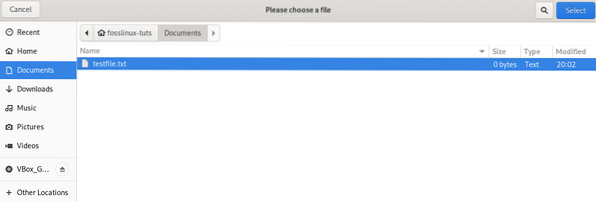
Можете, разбира се, да изпратите множество файлове; обаче, всички те трябва да са вътре в една и съща папка, за да работи multi-select. След като изберете всички файлове, натиснете бутона „select“ в горния десен ъгъл на екрана. Това ще стартира процеса на прехвърляне, който ще отнеме няколко секунди до няколко минути, в зависимост от размера на файла.
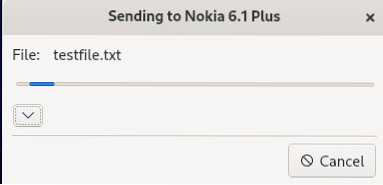
Сега нека поговорим за това как прехвърляйте файлове от вашия Android телефон към вашия Linux компютър.
За да направите това, натиснете бутона „Изпращане на файлове“ в приложението за Android. Това ще ви отведе до следния екран, където можете да изберете файла (ите), върху който искате да прехвърлите.
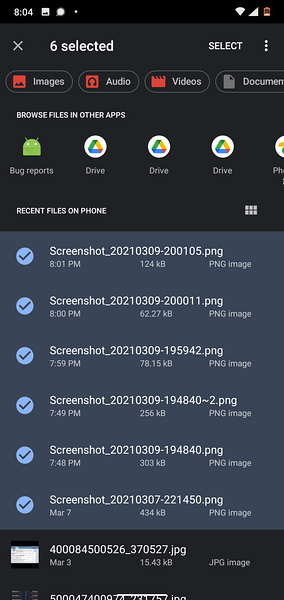
Както можете да видите от изображението, в горната част имате опции за филтриране през различни типове файлове. По подразбиране той ще ви покаже всички скорошни файлове, изтеглени или създадени на вашия телефон с Android.
За този урок ще изпратим много екранни снимки, които направихме на телефона си. Можете да натиснете и задържите един файл и това ще ви позволи да изберете многократно.
След като приключите, натиснете бутона „Избор“ в горния десен ъгъл. След това ще стартира процеса на прехвърляне и можете да наблюдавате напредъка чрез лентата за напредък в центъра за уведомяване.
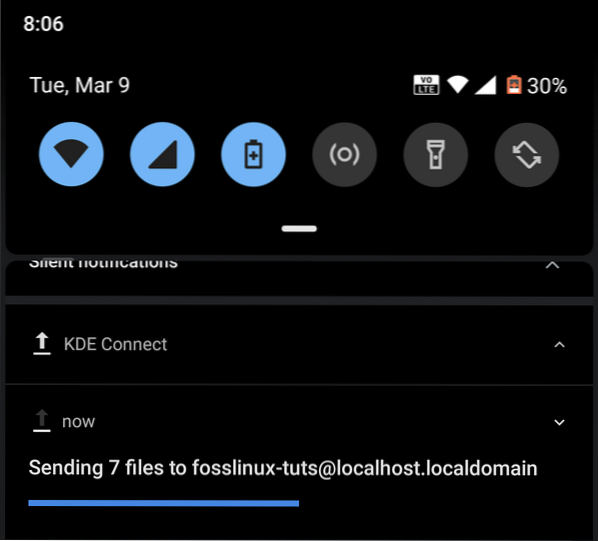
След като прехвърлянето приключи, ще намерите всички файлове в/ home / user / Downloads директория.
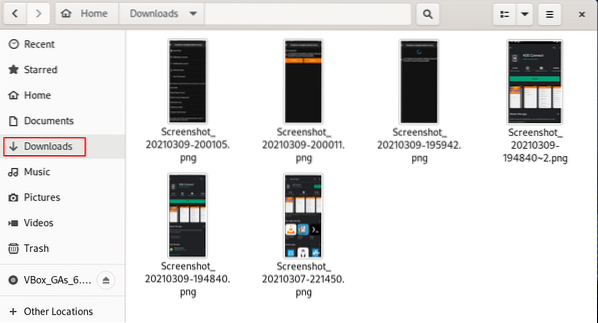
Обобщавайки
Така че по този начин можете да споделяте файлове между Android и Linux безжично. Надяваме се, че това четене Ви е било полезно и че Ви е помогнало да постигнете по-голямо ниво на яснота и производителност, докато използвате своя компютър с Linux и Android смартфон.
Сега, ако срещнете някакви проблеми, докато настройвате KDE Connect, моля, запишете ги в коментарите по-долу. Ние ще се постараем да ви помогнем.
Освен това, за още полезни ръководства, уроци и съвети и трикове за Linux, не забравяйте да разгледате поредица от статии Научете Linux.
 Phenquestions
Phenquestions



